
สารบัญ:
- ผู้เขียน John Day [email protected].
- Public 2024-01-30 13:08.
- แก้ไขล่าสุด 2025-01-23 15:12.

คำแนะนำนี้จะอธิบายวิธีการติดตั้งเครื่องวัด VU ในกรณีของไดรฟ์ cd-rom เก่าแล้วใส่ลงในพีซีของคุณ บน eBay ฉันซื้อเครื่องวัด VU จำนวนหนึ่งโดยอิงจากการแสดงผล VFD ที่สร้างขึ้นในรัสเซีย จอแสดงผลที่ค่อนข้างถูกและดูดี ฉันคิดว่าฉันจะลองดู ดูเหมือนว่าจอแสดงผลถูกใช้ในการสร้างเครื่องเล่นเทปคาสเซ็ตโดย Radiotehnika Model MP7301 (https://www.youtube.com/embed/TWcdvmk4Ifw) เมื่อเครื่องวัด vu มาถึง ฉันก็พบว่ามีทรานซิสเตอร์หนึ่งตัวหายไปจากอุปกรณ์ทั้งหมด เพื่อให้ทำงานได้อีกครั้ง คุณต้อง "ซ่อมแซม" เครื่องวัด vu … ไม่ต้องตกใจ คุณสามารถบัดกรีทรานซิสเตอร์แทนบน pcb ได้อย่างง่ายดาย
ขั้นตอนที่ 1: บทนำ



บนอินเทอร์เน็ต คุณสามารถหา DIY vu meter ได้จำนวนหนึ่ง ซึ่งบางตัวใช้การแสดงผล vfd จอแสดงผล Vfd ดูเท่ … เย็นกว่าจอ LED หรือ LCD มาก จอภาพบางจอไม่ใช่ vu meter บางส่วนเป็นเครื่องวิเคราะห์สเปกตรัม การเรียกพวกเขาว่า vu meter นั้นผิด บางคนก็ไม่มีพฤติกรรมเหมือนเมตรวู เครื่องวัด vu จะแสดงระดับเสียงของเครื่องขยายเสียง แต่มันไม่ได้ทำอย่างนั้นในแบบเรียลไทม์ … มีการสร้างค่าคงที่ของเวลาอยู่ คุณควรดูบทความวิกิพีเดียนี้ https://en.wikipedia.org/wiki/VU_meter ฉันซื้อ vu-meters บน eBay https://myworld.ebay.de/kalleb/ เครื่องวัด vu ถูกนำออกจากเครื่องบันทึกเทปของรัสเซีย พวกเขาค่อนข้างเก่าและไม่ใช่ทั้งหมดที่ฉันซื้อในที่ทำงานอย่างสมบูรณ์ หนึ่งในนั้นเคาน์เตอร์ไม่ทำงาน แต่ใครจะสนล่ะ? คุณไม่จำเป็นต้องมีเคาน์เตอร์ แผนผังของอุปกรณ์นี้ที่คุณพบบนอินเทอร์เน็ตไม่ถูกต้อง เป็นเพียงสำหรับรุ่น pcb อื่น ฉันต้องทำการวิจัยเพื่อหาวิธีใช้ โดยพื้นฐานแล้วฉันใช้ vu-meter และส่วนประกอบบางอย่างที่ฉันนำมาจาก PIR pcb รวมถึงจาก kalleb และไดรฟ์ cd-rom เก่าจาก sony ไดรฟ์ cd-rom ใช้เป็นเคสเท่านั้น ไม่จำเป็นต้องใช้อุปกรณ์อิเล็กทรอนิกส์และกลไกทั้งหมดที่นี่
ขั้นตอนที่ 2: การซ่อมแซมและเตรียม Vu Meter

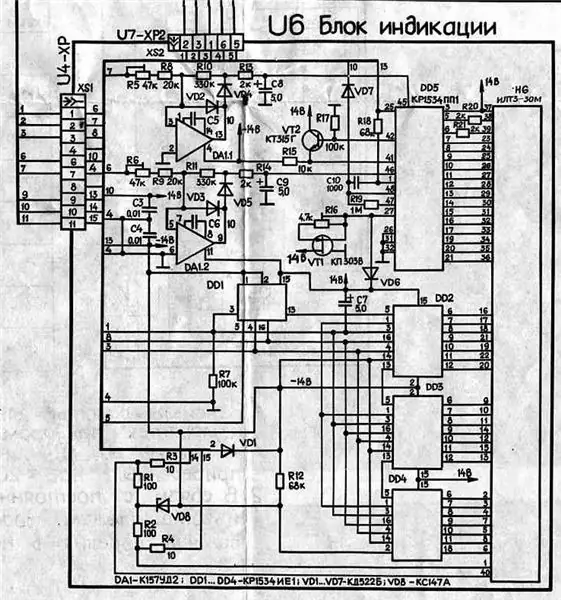
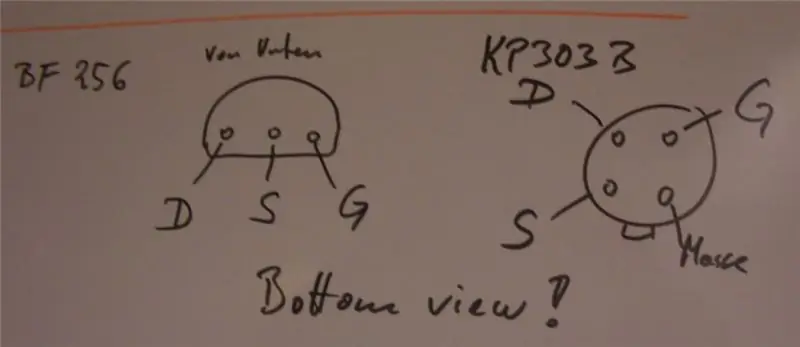
ก่อนอื่นคุณต้องค้นหาว่าเครื่องวัด vu ทำงานหรือไม่ ดังนั้นคุณต้องมี 3 แรงดันไฟฟ้า +15V, -15V และ +5V. ฉันได้ค้นคว้าเกี่ยวกับการเชื่อมต่อแล้ว แต่ไม่พบตัวเชื่อมต่อทุกตัวบนบอร์ด ฉันยังไม่รู้จักการทำงานของพินบางตัวXS1 (Analog)
1 - อะนาล็อกในช่องด้านขวา 2 - อนาล็อกในช่องด้านซ้าย 3 - เลือกตัวนับขึ้น/ลง (เปิด=ลง, +15V=ขึ้น) 4 - GND 5 - nc 6 - VCC (+15V) 7 - GND 8 - nc 9 - VDD (-15V)10 - ฮีตเตอร์ 6.3V ac11 - ฮีตเตอร์ 6.3V ac- 8 ไม่ได้เชื่อมต่อ มันถูกทำเครื่องหมายเป็น 22V แต่ไม่ได้ใช้ อาจมาจากรุ่นเก่าของ pcb- 10 และ 11 คือการเชื่อมต่อฮีตเตอร์ ฉันใช้ 5V dc ที่นี่และใช้งานได้ดีมากXS2 (ตัวนับ) 1 - ? 2 - คายประจุ (เปิด=นับ, +15V=รีเซ็ตตัวนับ) 3 - ? 4 - nc 5 - นับ (นับ +15V พัลส์) 6 - GNDใช้ทรานซิสเตอร์ FET เช่น BF256C หรือ BF245 FET นั้นไม่สำคัญนักเพราะจำเป็นต้องใช้เป็นแหล่งกระแสคงที่ที่มีกระแสไฟค่อนข้างต่ำ ประสานทรานซิสเตอร์เข้ากับ pcb คุณต้องข้ามพิน D และ S เพื่อให้เฟ็ตพอดีกับรู ตอนนี้คุณสามารถทดสอบอุปกรณ์ หากคุณมีแหล่งจ่ายไฟ คุณต้องใส่ตัวเก็บประจุบางตัวลงในช่องสัญญาณเสียงเพราะอินพุตของ vu-meter นั้นต่อด้วย dc และเครื่องขยายเสียงของคุณอาจไม่เป็นเช่นนั้น ในการทดสอบอุปกรณ์ คุณควรหมุนรอบ R16 และดูว่าคุณสามารถปรับจุดศูนย์ได้หรือไม่ ทุกจุดยกเว้นจุดแรกควรหายไปเมื่อปรับการแสดงผล จุดแรกติดสว่างถาวร ถัดไปคุณควรเพิ่มพลังให้เพลง ใช้ R5 และ R6 เพื่อดูว่าสามารถปรับการแสดงผลเพื่อแสดงจุดทั้งหมดได้หรือไม่ หากอุปกรณ์ทำงานได้ดีและคุณพอใจกับความสว่างแล้ว คุณสามารถทำตามขั้นตอนต่อไปได้ หากมีข้อบกพร่องหรือดูน่าเกลียด ให้ทดสอบอีกอันแล้วทดสอบซ้ำ ตอนนี้คุณต้องเตรียมจอแสดงผล วิธีการติดตั้งนั้นค่อนข้างสูงเล็กน้อยเพื่อให้พอดีกับเคส 5 1/4 คุณต้องตัดหมุดด้านบนที่เหลือจากการผลิต จากนั้นคุณต้องถอดจอแสดงผลออกและงอหมุด 90 องศาไปทางด้านหลังของจอแสดงผล ระวังให้มากนะทำแบบนี้! หากคุณไม่กดดันกระจกของจอแสดงผลอาจแตกได้ หากเป็นเช่นนั้น ให้นำจอแสดงผลอื่นจากบอร์ดอื่นแล้วลองอีกครั้ง ตอนนี้ประสานจอแสดงผลกลับไปที่ pcb โดยตรงที่ด้านบัดกรี คุณต้องใส่แถบพลาสติกระหว่างหมุดแสดงผลและ pcb ลบ R1, R2 และ VD8 ออกจาก pcb ไม่จำเป็นต้องใช้เมื่อใช้ 5V เพื่อจ่ายไฟให้กับฮีตเตอร์ หากคุณไม่ถอดชิ้นส่วนเหล่านี้ออก ชิ้นส่วนเหล่านี้จะละลาย ขอเตือนว่า …:-)ตอนนี้จอแสดงผลพร้อมสำหรับการติดตั้ง และคุณสามารถจดจ่อกับ psu ได้
ขั้นตอนที่ 3: สร้าง PSU
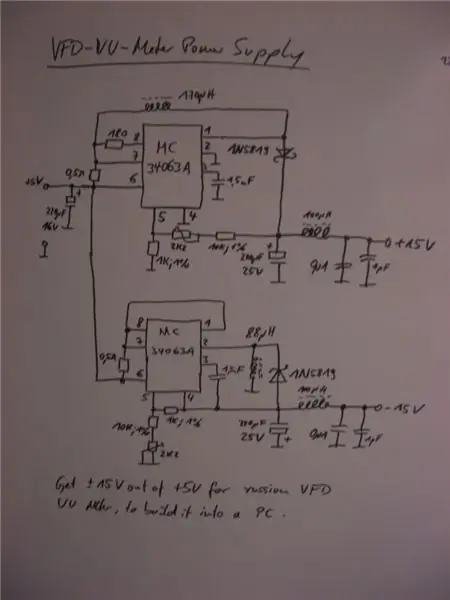
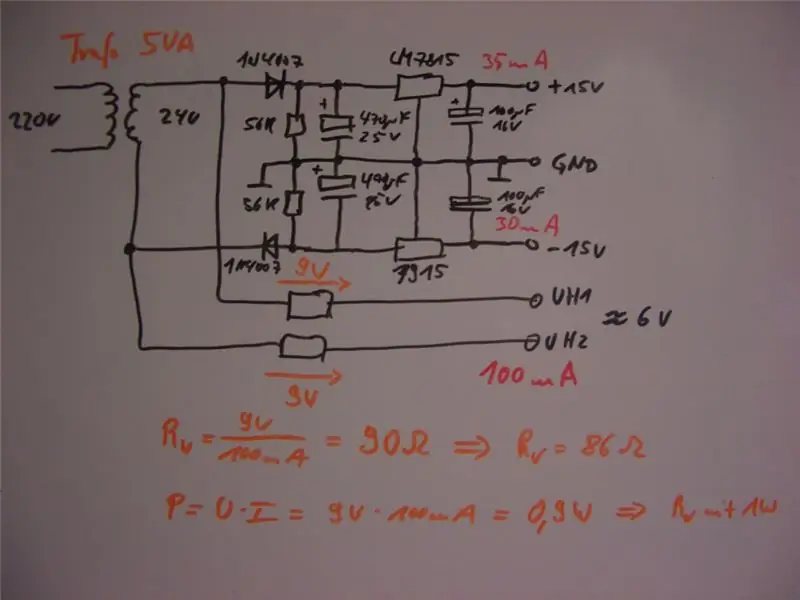


มีหลายวิธีในการสร้าง psu อันดับแรก ฉันทดลองกับแรงดันไฟฟ้ากระแสตรง +12V และ -12V ที่มาจาก psu ของคอมพิวเตอร์มาตรฐาน ฉันพบว่าอุปกรณ์ทำงานโดยใช้ไฟ 12V เท่านั้น แต่ในอุปกรณ์บางเครื่อง ฉันไม่สามารถปรับจุดศูนย์ได้ นอกจากนี้ ความสว่างของจอแสดงผลไม่สูงพอเมื่อใช้เพียง 12V แนวคิดต่อไปคือการใช้ psu โดยใช้หม้อแปลงไฟฟ้าและตัวควบคุมกำลังไฟฟ้ากระแสตรงเชิงเส้น สิ่งนี้จะง่าย แต่แล้วฉันจะต้องใส่ 220V ลงในพีซี ดูเหมือนจะเป็นความคิดที่ไม่ดี ในที่สุดฉันก็ตัดสินใจสร้าง +-15V dc จาก 5V ของ psu ของพีซี ดังนั้นฉันจึงต้องการตัวแปลงแบบก้าวขึ้น ฉันใช้ส่วนประกอบที่พบในบอร์ด pcb อื่นๆ ที่ kalleb นำเสนอบน eBay ด้วย นี่คือบอร์ด PIR จากชุดแฮนด์ฟรีสำหรับโทรศัพท์มือถือที่สร้างโดย com.n.sense https://www.greasemonkeyconversions.com/10609/Com_N_Sense_Hands-Free_Kit_(Nokia_3310_etc).shtml ฉันซื้อ pcb นี้เพื่อใช้ชิ้นส่วนในโครงการหุ่นยนต์ในอนาคต แผนผังของ psu ถูกนำออกจากแผ่นข้อมูลของ MC34063A ชิปนี้สามารถใช้เพื่อสร้างตัวแปลงสเต็ปอัพที่มีการควบคุมเชิงบวกและเชิงลบ ปัญหาหนึ่งในการใช้ตัวแปลงแบบสเต็ปอัพอาจเป็นเพราะตัวควบคุมการสลับสามารถฉีดเสียงรบกวนเข้าไปในเส้นทางเสียงได้ ถ้าฉันเพิ่มระดับเสียงของเครื่องขยายเสียงฉันจะได้ยินเสียงนี้ มันค่อนข้างต่ำ แต่คุณสามารถที่นี่ได้ psu สร้างขึ้นบน pcb ทดลอง ฉันสร้าง psu บนบอร์ด pcb ทดลอง คุณควรมีประสบการณ์ในการบัดกรีเมื่อทำเช่นนี้ ส่วนประกอบมีขนาดเล็กมาก ฉันไม่ได้เพิ่มประสิทธิภาพการออกแบบ สิ่งทั้งหมดดึงกระแสประมาณ 0.3A ในตอนท้าย เครื่องวัด vu ดึงกระแสเพียง 0.16A เท่านั้น ซึ่งหมายความว่า psu ไม่ค่อยมีประสิทธิภาพ ปัญหาหลักน่าจะเป็นที่คอยส์ที่ผมใช้ ตัวควบคุมการสลับค่าบวกและค่าลบต้องใช้คอยส์ต่างกัน ฉันแค่เอาคอยส์จาก PIR pcb โดยไม่คำนึงถึงคุณค่าของมัน ฉันสามารถปรับให้เหมาะสมได้ แต่ประสิทธิภาพของ psu ไม่สำคัญที่นี่ แรงดันไฟขาออกสามารถปรับได้ด้วยเครื่องตัดหญ้าขนาดเล็ก มีตั้งแต่ประมาณ 12V ถึงประมาณ 17V คุณสามารถทดลองกับแรงดันไฟฟ้าอย่างระมัดระวังได้ที่นี่ …ไม่ว่าในกรณีใด โปรดทดสอบ psu ก่อนเชื่อมต่อกับ pcb ของ VFD!
ขั้นตอนที่ 4: การประกอบ


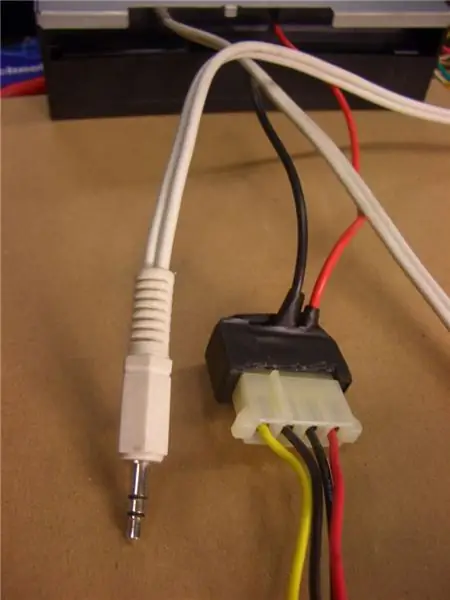
นำโครงยึดพลาสติกออกจาก cdrom แล้วเจาะรูที่ใหญ่พอที่จะทำให้มีที่ว่างสำหรับ pcb ระวังอย่าให้วัสดุเหลือเพียงพอสำหรับความเสถียรทางกลของระบบ
psu pcb ติดตั้งด้วยสกรู เครื่องวัด vu ติดตั้งด้วยกาวร้อน ปลั๊กสเตอริโอของ cd-rom ติดตั้งกับเฟรมโดยใช้กาวร้อน สายเคเบิลได้รับการแก้ไขด้วยกาวร้อนกับเฟรม หลังจากติดตั้ง pcb แล้ว ให้ใช้แผ่นด้านหน้า เติมรูของตัวควบคุมระดับเสียง ไฟ LED และปุ่มกดด้วยเรซิน อย่าเติมรูของช่องเสียบหูฟัง ขัดบ้าง. หลังจากนั้นพ่นสีใหม่ลงบนจานหน้า แผ่นด้านหน้าสีขาวดูไม่สวยงามในพีซีสีดำ …:-) ขณะที่แผ่นด้านหน้าทำสายไฟให้แห้ง เชื่อมต่อ +15V กับ XS1-Pin 6, -15V ถึง XS1-Pin 9, กราวด์กับ XS1-Pin 7 เชื่อมต่อ XS1-Pin 10 กับกราวด์, SX1-Pin 11 ถึง +5V เชื่อมต่อเสียงผ่านตัวเก็บประจุกับตัวเก็บประจุ XS1-Pin 1 และ 2 1uF จะใช้ได้ดี ตอนนี้ปรับ vu meter เปิดเครื่องและอย่าใช้สัญญาณเสียง ใช้ R16 เพื่อปรับการแสดงผลให้เป็นจุดศูนย์ เฉพาะจุดแรกเท่านั้นที่เรืองแสง ต่อสายสัญญาณเสียงเข้ากับคอมพิวเตอร์ของคุณ และใส่มิกเซอร์ให้สูงสุด ใส่เพลงแล้วปรับ R5 และ R6 เป็นค่าสูงสุด จุด 6dB ควรเรืองแสง ใช้เพลงที่มีเสียงเบสหนักๆ อยู่ในนั้น เสียงทุ้มจะปรากฏบนทั้งสองช่องพร้อมกันและคุณสามารถปรับระดับช่องให้เป็นระดับเดียวกันได้ ทดสอบเพลงอื่นๆ และปรับเปลี่ยนเล็กน้อยจนกว่าคุณจะพอใจ โอเค เครื่องวัด vu ไม่ได้ปรับตามมาตรฐานที่กำหนดไว้สำหรับ vu meter … แต่ใครจะสนล่ะ? แนวคิดคือการมีอุปกรณ์ที่ดูดี ไม่มีอะไรอย่างอื่น …:-) นำจานหน้าแห้งแล้วใส่หน้าต่างอะครีลิกในช่องเปิดของลิ้นชักซีดีรอม ถ้าคุณชอบคุณสามารถออกจากรูได้ ผมว่ามันจะดีกว่าถ้าคุณปิดรูด้วยหน้าต่าง รูปภาพถูกถ่ายโดยไม่มีหน้าต่างเพราะฉันทิ้งรอยไว้ขณะขัดขอบและต้องสร้างใหม่ ฉันจะใส่มันในภายหลัง … ใส่ทุกส่วนของเคสเข้าด้วยกันและติดตั้งลงในคอมพิวเตอร์ของคุณ …
ขั้นตอนที่ 5: ผลลัพธ์

ดูดี … หรืออะไร ? ในขณะนี้ฉันไม่รู้ว่าจะทำอย่างไรกับเคาน์เตอร์ นับขึ้นและนับลงได้ สามารถรีเซ็ตเป็นศูนย์ทั้งหมดได้ แต่สิ่งที่มีประโยชน์สามารถทำได้กับมัน? มันควรจะนับขึ้นอย่างต่อเนื่อง? ควรแสดงอัตราการพิมพ์ของแป้นพิมพ์หรือไม่ ควรแสดงจำนวนอีเมลที่ยังไม่ได้อ่านหรือไม่ มันควรจะมืด? ในภาพกำลังแสดง SOS … แต่นั่นเป็นเรื่องบังเอิญ …
แนะนำ:
DIY Spot เหมือนหุ่นยนต์ Quadruped (การสร้าง Log V2): 9 ขั้นตอน

DIY Spot Like Robot Quadruped (บันทึกการสร้าง V2): นี่คือบันทึกการสร้างพร้อมคำแนะนำโดยละเอียดเกี่ยวกับวิธีการสร้าง https://www.instructables.com/DIY-Spot-Like-Quadru…robot dog v2.Follow Robolab youtube เว็บไซต์สำหรับข้อมูลเพิ่มเติม https://www.youtube.com/robolab19นี่คือหุ่นยนต์ตัวแรกของฉันและฉันมี
การสร้าง Arduino MIDI Controller: 9 ขั้นตอน (พร้อมรูปภาพ)

การสร้าง Arduino MIDI Controller: คำแนะนำนี้เผยแพร่ครั้งแรกในบล็อกของฉันเมื่อวันที่ 28 มิถุนายน 2020 ฉันสนุกกับการสร้างสิ่งต่าง ๆ ที่มีอุปกรณ์อิเล็กทรอนิกส์และฉันต้องการสร้างบางสิ่งโดยใช้ Arduino เสมอ หนึ่งในงานสร้างทั่วไปสำหรับผู้เริ่มต้นที่ฉันพบคือ ตัวควบคุม MIDI
การสร้าง PSLab ให้ตัวเอง: 6 ขั้นตอน

การสร้าง PSLab ให้ตัวเอง: วันที่วุ่นวายในห้องปฏิบัติการอิเล็กทรอนิกส์ ใช่ไหม คุณเคยมีปัญหากับวงจรของคุณหรือไม่? ในการดีบัก คุณรู้ว่าคุณต้องการมัลติมิเตอร์หรือออสซิลโลสโคปหรือเครื่องกำเนิดคลื่นหรือแหล่งพลังงานที่แม่นยำภายนอกหรือพูดเครื่องวิเคราะห์ลอจิก แต่มันเป็นงานอดิเรก pr
การสร้าง Solar Tracker อัตโนมัติด้วย Arduino Nano V2: 17 ขั้นตอน (พร้อมรูปภาพ)

การสร้าง Solar Tracker อัตโนมัติด้วย Arduino Nano V2: สวัสดี! คำแนะนำนี้มีขึ้นเพื่อเป็นส่วนที่สองของโครงการ Solar Tracker ของฉัน สำหรับคำอธิบายเกี่ยวกับวิธีการทำงานของตัวติดตามแสงอาทิตย์และวิธีที่ฉันออกแบบตัวติดตามตัวแรกของฉัน ให้ใช้ลิงก์ด้านล่าง ซึ่งจะนำเสนอบริบทสำหรับโครงการนี้https://www.instructables.co
การสร้าง Neuralizer ที่ "เรียบง่ายที่สุดในโลก" (Men in Black Memory Eraser): 10 ขั้นตอน (พร้อมรูปภาพ)

"Worlds Simplest" Neuralizer-build (Men in Black Memory Eraser): อีกไม่กี่วันคุณจะไปงานปาร์ตี้คอสตูมแต่ยังไม่มีคอสตูมเหรอ? งานสร้างนี้เหมาะสำหรับคุณ! ด้วยแว่นกันแดดและชุดสูทสีดำ อุปกรณ์ประกอบฉากนี้จะช่วยเติมเต็มชุด Men in Black ของคุณ มันขึ้นอยู่กับวงจรอิเล็กทรอนิกส์ที่ง่ายที่สุด
